Administración del servidor de configuración para la recuperación ante desastres del servidor físico
Un servidor de configuración local se configura cuando se usa el servicio Azure Site Recovery para realizar la recuperación ante desastres de servidores físicos en Azure. El servidor de configuración coordina la comunicación entre las máquinas locales y Azure, además de administrar la replicación de datos. En este artículo se resumen las tareas comunes para administrar el servidor de configuración después de que se haya implementado.
Nota:
Se recomienda usar el módulo Azure Az de PowerShell para interactuar con Azure. Para comenzar, consulte Instalación de Azure PowerShell. Para más información sobre cómo migrar al módulo Az de PowerShell, consulte Migración de Azure PowerShell de AzureRM a Az.
Prerrequisitos
En esta tabla se resumen los requisitos previos para implementar la máquina del servidor de configuración local.
| Componente | Requisito |
|---|---|
| Núcleos de CPU | 8 |
| RAM | 16 GB |
| Número de discos | 3, incluidos el disco del sistema operativo, el disco de memoria caché del servidor de procesos, la unidad de retención para la conmutación por recuperación |
| Espacio libre en el disco (caché del servidor de procesos) | 600 GB |
| Espacio libre en el disco (disco de retención) | 600 GB |
| Sistema operativo | Windows Server 2012 R2 Windows Server 2016 |
| Configuración regional del sistema operativo | Inglés (EE. UU.) |
| Versión de VMware vSphere PowerCLI | No se requiere |
| Roles de Windows Server | No habilite estos roles: - Active Directory Domain Services - Internet Information Services - Hyper-V |
| Directivas de grupo | No habilite estas directivas de grupo: - Impedir el acceso al símbolo del sistema - Impedir el acceso a herramientas de edición del Registro - Confiar en la lógica de datos adjuntos de archivos - Activar la ejecución de scripts Más información |
| IIS | - Ningún sitio web predeterminado debe existir previamente - Habilitar la autenticación anónima - Habilitar la configuración de FastCGI - Ningún sitio web o aplicación que escuche en el puerto 443 deben existir previamente |
| Tipo de NIC | VMXNET3 (cuando se implementa como una máquina virtual VMware) |
| Tipo de dirección IP | estática |
| Acceso a Internet | El servidor necesita acceder a estas direcciones URL: - *.accesscontrol.windows.net - *.backup.windowsazure.com - *.store.core.windows.net - *.blob.core.windows.net - *.hypervrecoverymanager.windowsazure.com - https://management.azure.com - *.services.visualstudio.com - https://dev.mysql.com/get/Downloads/MySQLInstaller/mysql-installer-community-5.7.20.0.msi (no se necesita para servidores de procesos de escalado horizontal) - time.nist.gov - time.windows.com |
| Puertos | 443 (orquestación del canal de control) 9443 (Transporte de datos) |
Descargue el archivo de instalación más reciente.
La versión más reciente del archivo de instalación del servidor de configuración está disponible en el portal de Site Recovery. Además, se puede descargar directamente en el Centro de descarga de Microsoft.
Inicie sesión en Azure Portal y busque el almacén de Recovery Services.
Vaya a Site Recovery Infrastructure (Infraestructura de Site Recovery) >Servidores de configuración (en For VMware & Physical Machines [Para máquinas físicas y VMware]).
Haga clic en el botón +Servidores.
En la página Agregar servidor, haga clic en el botón Descargar para descargar la clave de Registro. Necesitará esta clave durante la instalación del servidor de configuración para registrarla en el servicio Azure Site Recovery.
Haga clic en el vínculo Download the Microsoft Azure Site Recovery Unified Setup (Descargar la instalación unificada de Microsoft Azure Site Recovery) para descargar la versión más reciente del servidor de configuración.
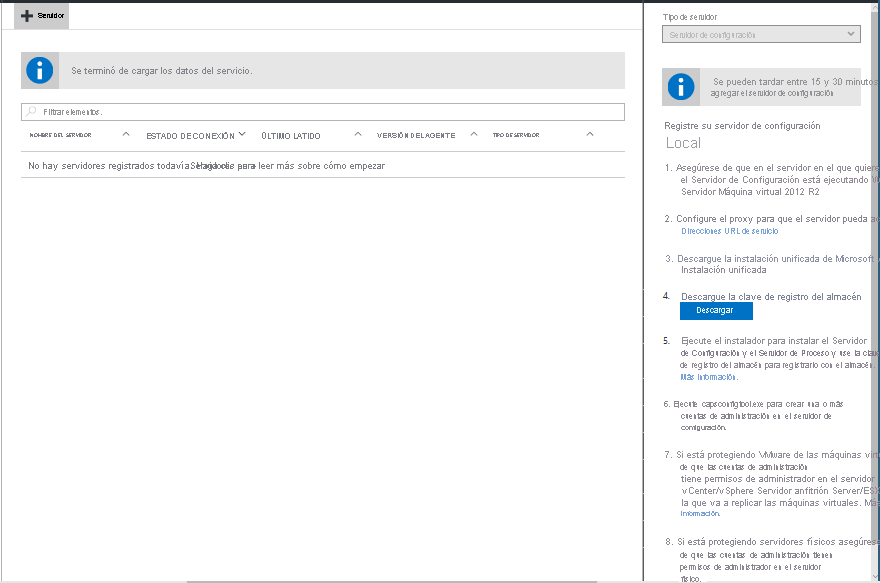
Instalación y registro del servidor
Ejecute el archivo de instalación unificada.
En Antes de comenzar, seleccione Install the configuration server and process server (Instalar el servidor de configuración y el servidor de procesos).
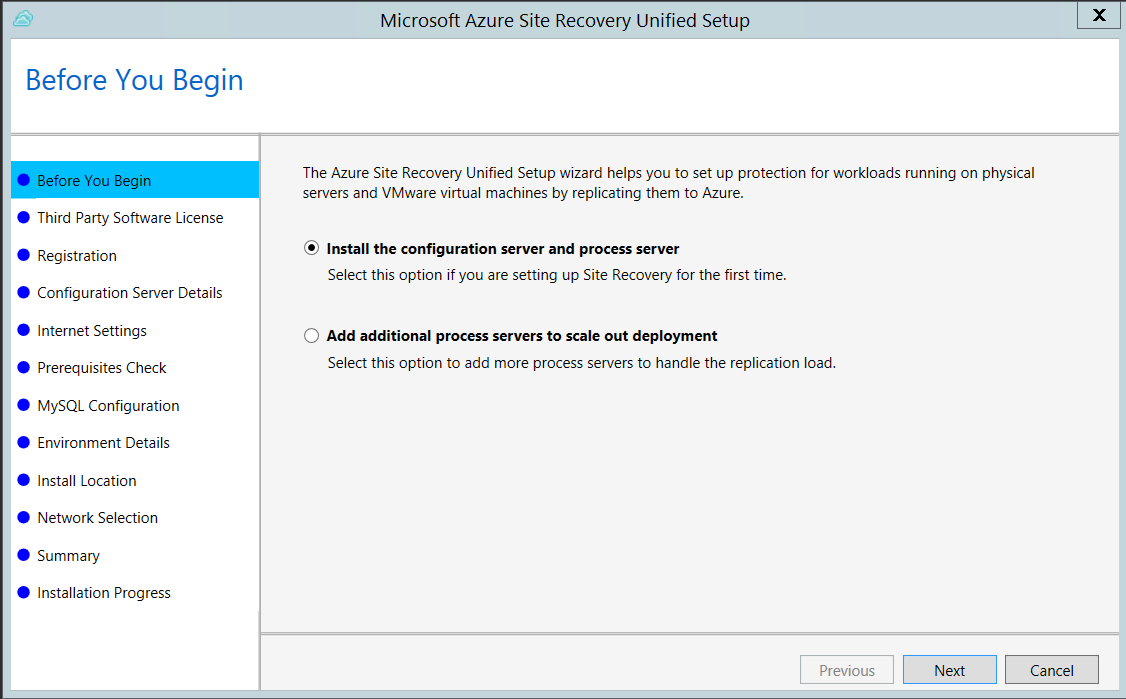
En Third-Party Software License (Licencia de software de terceros), haga clic en Acepto para descargar e instalar MySQL.
En Configuración de Internet, especifique cómo se conecta el proveedor que se ejecuta en el servidor de configuración a Azure Site Recovery a través de Internet. Asegúrese de que ha permitido las direcciones URL necesarias.
- Si quiere conectarse con el proxy configurado actualmente en la máquina, seleccione Conectar con Azure Site Recovery con un servidor proxy.
- Si quiere que el proveedor se conecte directamente, seleccione Conectar directamente con Azure Site Recovery sin un servidor proxy.
- Si el proxy existente requiere autenticación, o si quiere usar un proxy personalizado para la conexión del proveedor, seleccione Connect with custom proxy settings (Conectarse con una configuración de proxy personalizada) y especifique la dirección, el puerto y las credenciales.
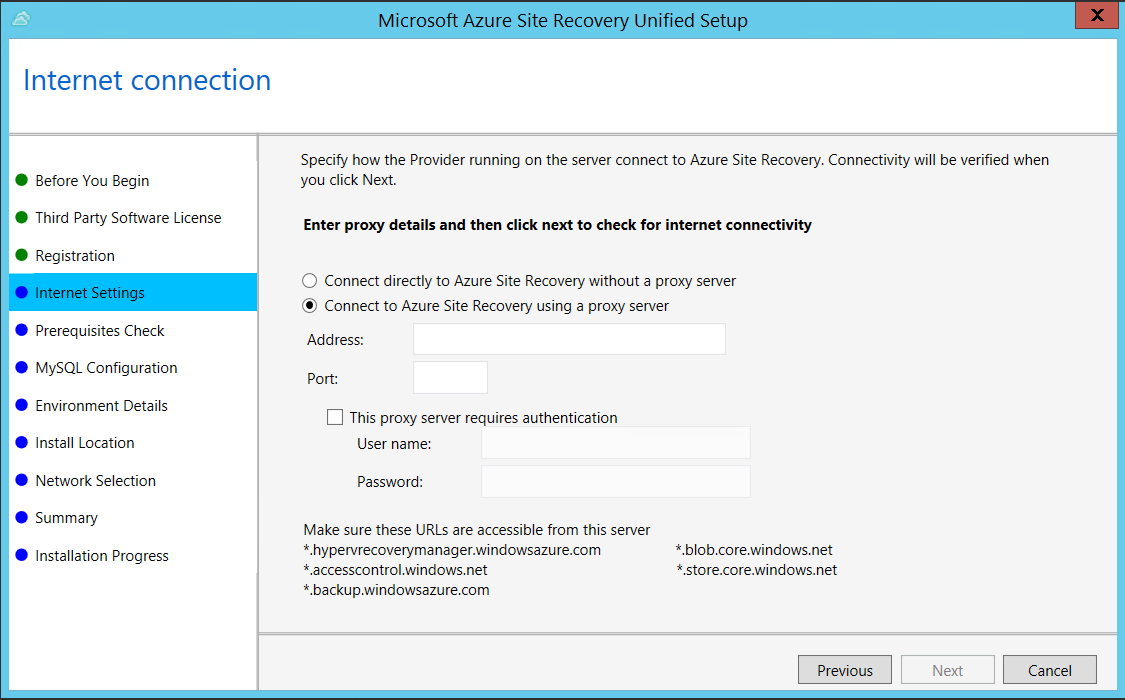
En Comprobación de requisitos previos, el programa de instalación ejecuta una comprobación para asegurarse de que se pueda ejecutar la instalación. Si aparece una advertencia sobre la comprobación de la sincronización de hora global, compruebe que la hora del reloj del sistema (configuración de fecha y hora) es la misma que la de la zona horaria.
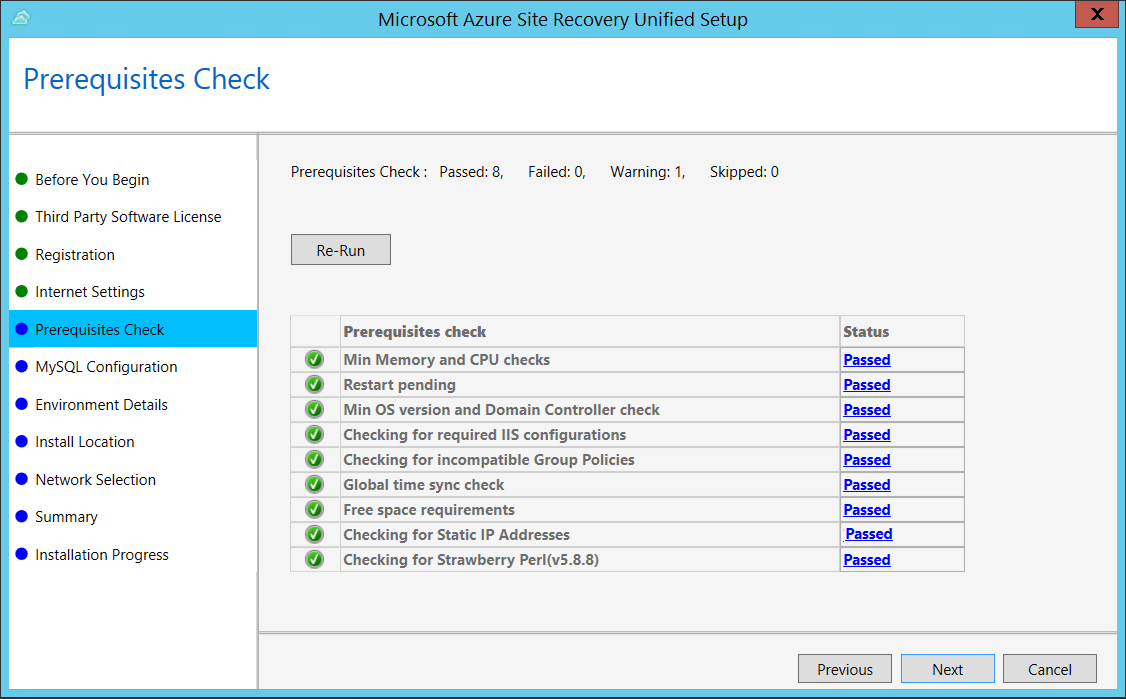
En MySQL Configuration (Configuración de MySQL), cree credenciales para iniciar sesión en la instancia de servidor MySQL que se va a instalar.
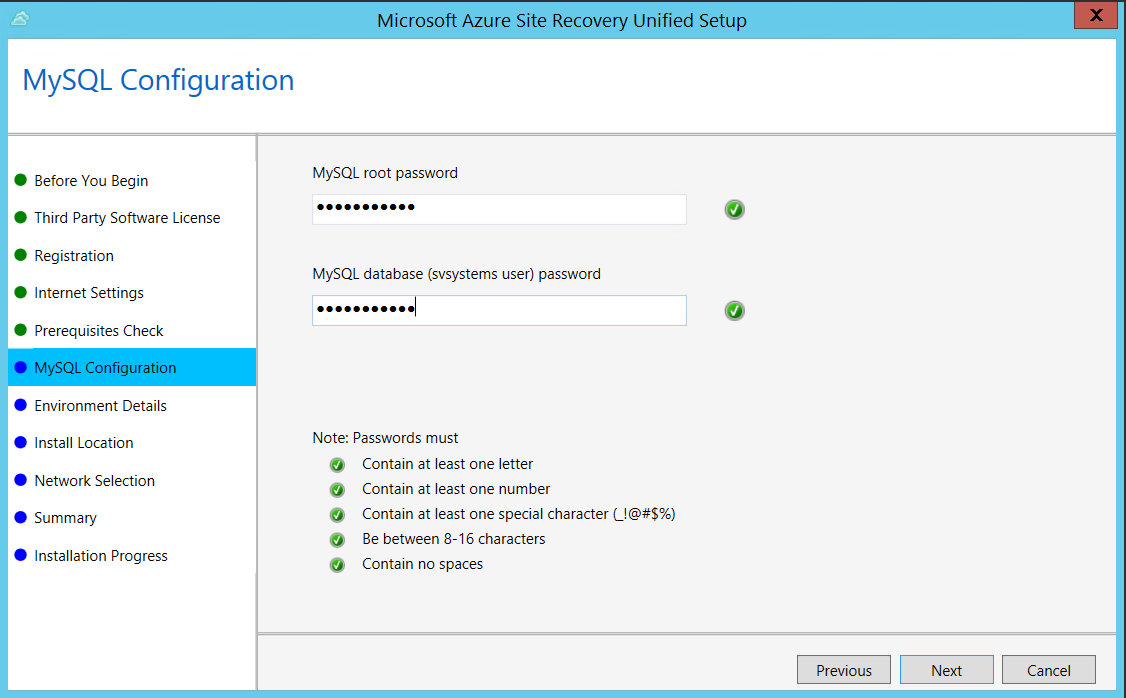
En Detalles del entorno, seleccione si replicará máquinas virtuales de VMware. Si va a hacerlo, compruebe si PowerCLI 6.0 está instalado.
En Ubicación de instalación, seleccione dónde quiere instalar los archivos binarios y almacenar la memoria caché. La unidad que seleccione debe tener al menos 5 GB de espacio disponible en disco, pero se recomienda usar una unidad de memoria caché con 600 GB o más de espacio libre.
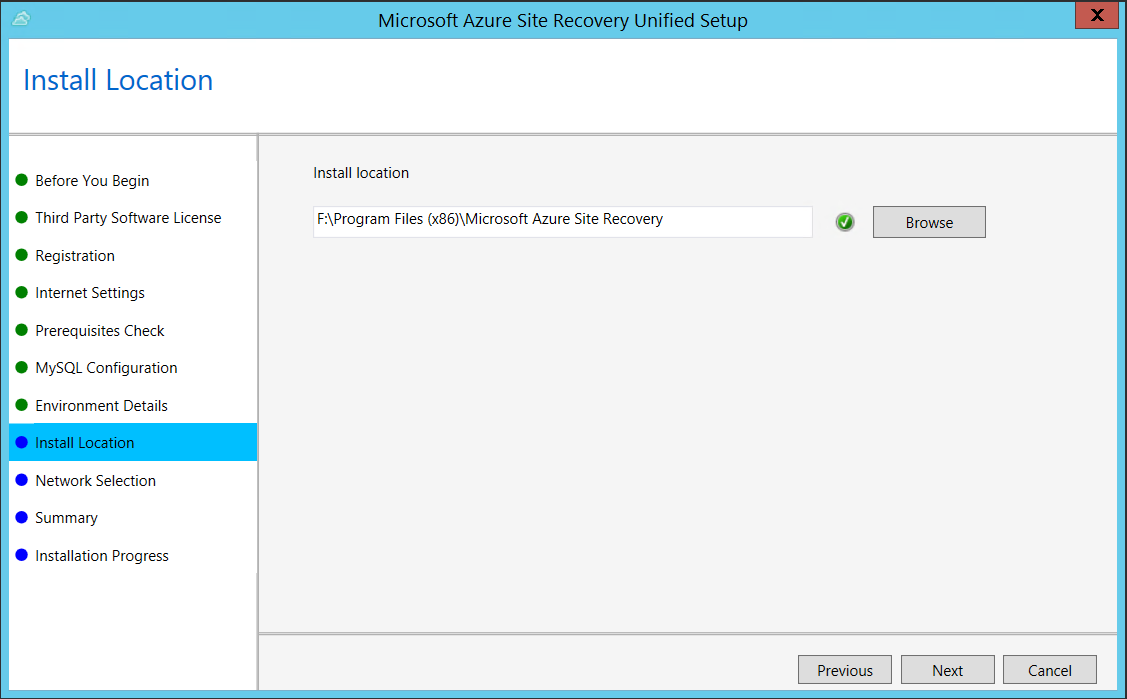
En Selección de red, seleccione en primer lugar la NIC que utiliza el servidor de procesos integrados para la detección y la instalación de inserción del servicio de movilidad en los equipos de origen y, después, seleccione la NIC que usa el servidor de configuración para la conectividad con Azure. El puerto 9443 es el que se usa de forma predeterminada para enviar y recibir el tráfico de replicación, pero puede modificar este número de puerto para adecuarlo a los requisitos de su entorno. Además del puerto 9443, también se abre el puerto 443 que un servidor web utiliza para coordinar las operaciones de replicación. No use el puerto 443 para enviar o recibir tráfico de replicación.
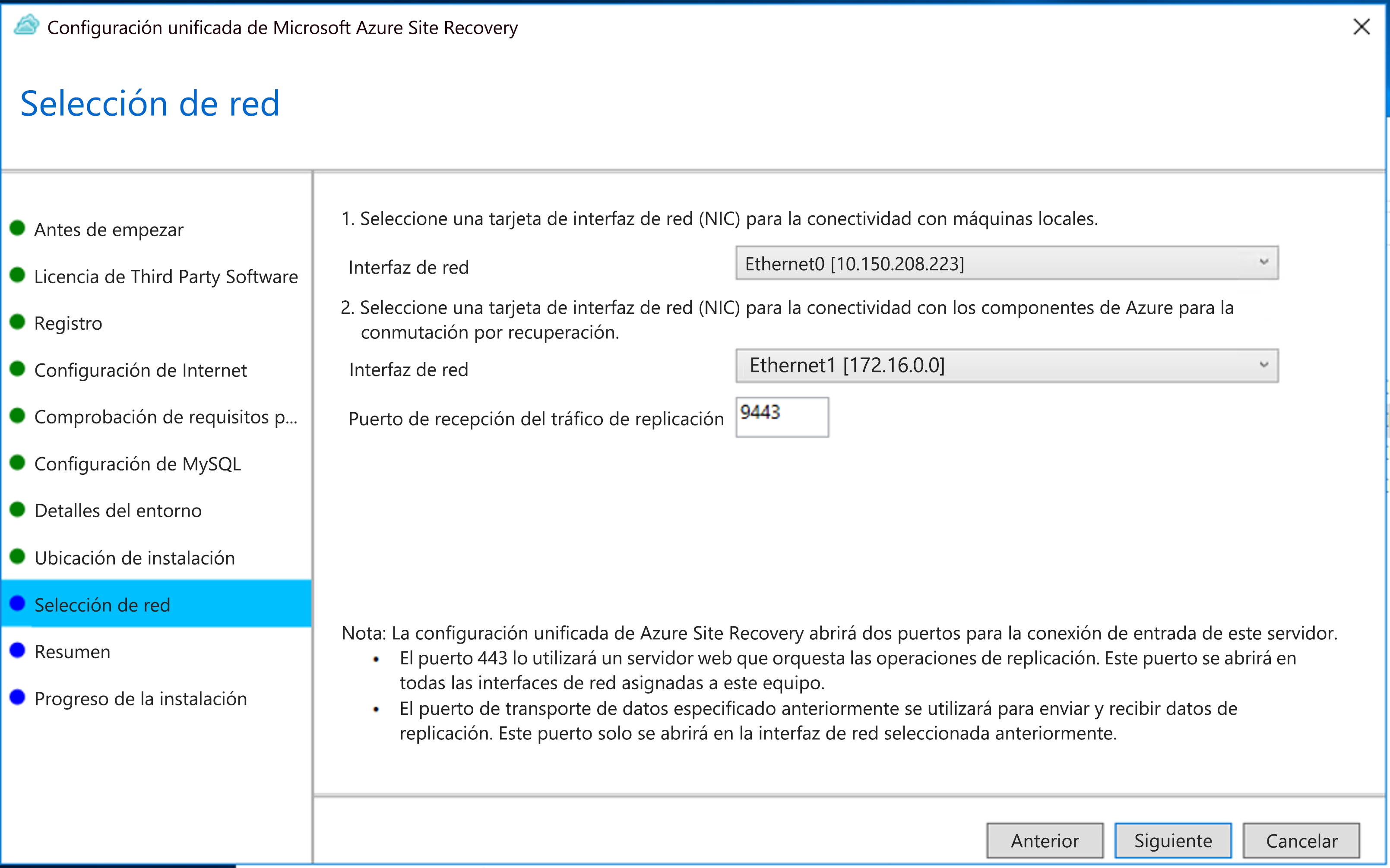
En Resumen, revise la información y haga clic en Instalar. Se genera una frase de contraseña cuando finaliza la instalación. La necesitará al habilitar la replicación, así que cópiela y manténgala en una ubicación segura.
Después de finalizar el registro, el servidor aparecerá en la hoja Configuración>Servidores del almacén.
Instalación desde la línea de comandos
Ejecute el archivo de instalación del modo siguiente:
UnifiedSetup.exe [/ServerMode <CS/PS>] [/InstallDrive <DriveLetter>] [/MySQLCredsFilePath <MySQL credentials file path>] [/VaultCredsFilePath <Vault credentials file path>] [/EnvType <VMWare/NonVMWare>] [/PSIP <IP address to be used for data transfer] [/CSIP <IP address of CS to be registered with>] [/PassphraseFilePath <Passphrase file path>]
Ejemplo de uso
MicrosoftAzureSiteRecoveryUnifiedSetup.exe /q /x:C:\Temp\Extracted
cd C:\Temp\Extracted
UNIFIEDSETUP.EXE /AcceptThirdpartyEULA /servermode "CS" /InstallLocation "D:\" /MySQLCredsFilePath "C:\Temp\MySQLCredentialsfile.txt" /VaultCredsFilePath "C:\Temp\MyVault.vaultcredentials" /EnvType "VMWare"
Parámetros
| Nombre de parámetro | Type | Description | Valores |
|---|---|---|---|
| /ServerMode | Obligatorio | Especifica si se deben instalar los servidores de configuración y de procesos, o solo el servidor de procesos | CS PS |
| /InstallLocation | Obligatorio | La carpeta donde se instalan los componentes | Cualquier carpeta del equipo |
| /MySQLCredsFilePath | Obligatorio | La ruta de acceso al archivo en que se almacenan las credenciales del servidor MySQL | El archivo debe tener el formato especificado a continuación |
| /VaultCredsFilePath | Obligatorio | La ruta de acceso del archivo de credenciales del almacén | Ruta de acceso de archivo válido |
| /EnvType | Obligatorio | El tipo de entorno que quiere proteger | VMware NonVMware |
| /PSIP | Obligatorio | Dirección IP de la NIC que se usará para la transferencia de datos de replicación | Cualquier dirección IP válida |
| /CSIP | Obligatorio | Dirección IP de la NIC en la que el servidor de configuración realiza la escucha | Cualquier dirección IP válida |
| /PassphraseFilePath | Obligatorio | Ruta de acceso completa a la ubicación del archivo de frase de contraseña | Ruta de acceso de archivo válido |
| /BypassProxy | Opcional | Especifica si el servidor de configuración se conecta a Azure sin proxy | Para hacerlo, obtenga este valor desde Venu |
| /ProxySettingsFilePath | Opcional | Configuración del proxy (el proxy predeterminado requiere autenticación, o un proxy personalizado) | El archivo debe tener el formato especificado a continuación |
| DataTransferSecurePort | Opcional | Número de puerto en el PSIP que se usará para los datos de replicación | Número de puerto válido (el valor predeterminado es 9433) |
| /SkipSpaceCheck | Opcional | Omitir comprobación de espacio para disco de caché | |
| /AcceptThirdpartyEULA | Obligatorio | La marca implica la aceptación de los términos de licencia de terceros | |
| /ShowThirdpartyEULA | Opcional | Muestra los términos de licencia de terceros. Si se proporciona como entrada, se omiten todos los demás parámetros |
Creación de entrada de archivo para MYSQLCredsFilePath
El parámetro MySQLCredsFilePath toma como entrada un archivo. Cree el archivo con el siguiente formato y páselo como parámetro de entrada MySQLCredsFilePath.
[MySQLCredentials]
MySQLRootPassword = "Password"
MySQLUserPassword = "Password"
Creación de entrada de archivo para ProxySettingsFilePath
El parámetro ProxySettingsFilePath toma un archivo como entrada. Cree el archivo con el siguiente formato y páselo como parámetro de entrada ProxySettingsFilePath.
[ProxySettings]
ProxyAuthentication = "Yes/No"
Proxy IP = "IP Address"
ProxyPort = "Port"
ProxyUserName="UserName"
ProxyPassword="Password"
Modificación de la configuración de proxy
Se puede modificar la configuración de proxy para el equipo del servidor de configuración como se indica a continuación:
Inicie sesión en el servidor de configuración.
Inicie el archivo cspsconfigtool.exe mediante el acceso directo del escritorio.
Haga clic en la pestaña Registro de almacén.
Descargue un nuevo archivo de registro de almacén desde el portal y proporciónelo como entrada a la herramienta.
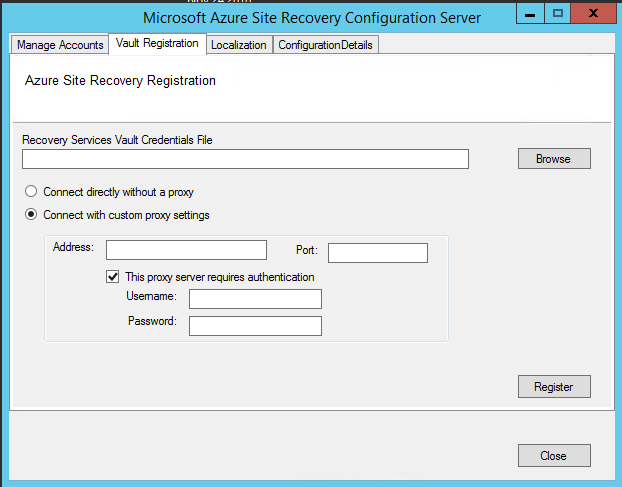
Proporcione los detalles del nuevo proxy y haga clic en el botón Registrar.
Abra una ventana de comandos de administrador de PowerShell.
Ejecute el siguiente comando:
$Pwd = ConvertTo-SecureString -String MyProxyUserPassword Set-OBMachineSetting -ProxyServer http://myproxyserver.domain.com -ProxyPort PortNumber –ProxyUserName domain\username -ProxyPassword $Pwd net stop obengine net start obengineAdvertencia
Si tiene conectados más servidores de procesos a este servidor de configuración, deberá corregir la configuración del proxy en todos los servidores de proceso de escalado horizontal de su implementación.
Proceso para volver a registrar el servidor de configuración en el mismo almacén
Inicie sesión en el servidor de configuración.
Inicie el archivo cspsconfigtool.exe mediante el acceso directo del escritorio.
Haga clic en la pestaña Registro de almacén.
Descargue un nuevo archivo de registro del portal y proporciónelo como entrada a la herramienta.
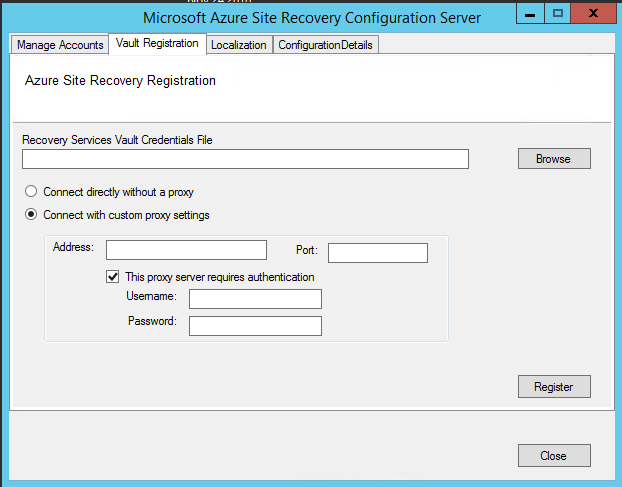
Proporcione los detalles del servidor proxy y haga clic en el botón Registrar.
Abra una ventana de comandos de administrador de PowerShell.
Ejecute el siguiente comando.
$Pwd = ConvertTo-SecureString -String MyProxyUserPassword Set-OBMachineSetting -ProxyServer http://myproxyserver.domain.com -ProxyPort PortNumber –ProxyUserName domain\username -ProxyPassword $Pwd net stop obengine net start obengineAdvertencia
Si tiene varios servidores de procesos, deberá volver a registrarlos.
Registro de un servidor de configuración con otro almacén
Advertencia
El siguiente paso desasocia el servidor de configuración del almacén actual y se detiene la replicación de todas las máquinas virtuales protegidas en el servidor de configuración.
Inicie sesión en el servidor de configuración
desde el símbolo del sistema de administrador y ejecute el comando:
reg delete HKLM\Software\Microsoft\Azure Site Recovery\Registration net stop draInicie el archivo cspsconfigtool.exe mediante el acceso directo del escritorio.
Haga clic en la pestaña Registro de almacén.
Descargue un nuevo archivo de registro del portal y proporciónelo como entrada a la herramienta.
Proporcione los detalles del servidor proxy y haga clic en el botón Registrar.
Abra una ventana de comandos de administrador de PowerShell.
Ejecute el siguiente comando.
$pwd = ConvertTo-SecureString -String MyProxyUserPassword Set-OBMachineSetting -ProxyServer http://myproxyserver.domain.com -ProxyPort PortNumber –ProxyUserName domain\username -ProxyPassword $pwd net stop obengine net start obengine
Actualización de un servidor de configuración
Los paquetes acumulativos se ejecutan para actualizar el servidor de configuración. Las actualizaciones se pueden aplicar para hasta las versiones N-4. Por ejemplo:
- Si ejecuta 9.7, 9.8, 9,9 o 9.10, puede actualizar directamente a 9.11.
- Si ejecuta la versión 9.6 o anterior, y desea actualizar a 9.11, primero debe actualizar a la versión 9.7 antes de hacerlo a la versión 9.11.
En la página wiki de actualizaciones, hay disponibles vínculos a paquetes acumulativos para actualizar a todas las versiones del servidor de configuración.
Actualice el servidor como se indica a continuación:
- Descargue el archivo del instalador de actualizaciones en el servidor de configuración.
- Haga doble clic para ejecutar el instalador.
- El instalador detecta la versión actual que se ejecuta en la máquina.
- Haga clic en Aceptar para confirmar y ejecutar la actualización.
Eliminación o anulación del registro de un servidor de configuración
Advertencia
Antes de comenzar la retirada de su servidor de configuración, lleve a cabo estos pasos:
- Deshabilite la protección en todas las máquinas virtuales de este servidor de configuración.
- Desasocie y elimine todas las directivas de replicación del servidor de configuración.
- Elimine todos los servidores vCenter y hosts de vSphere que estén asociados con el servidor de configuración.
Eliminación del servidor de configuración de Azure Portal
- En Azure Portal, vaya a Site Recovery Infrastructure (Infraestructura de Site Recovery) >Servidores de configuración en el menú Almacén.
- Haga clic en el servidor de configuración que quiere retirar.
- En la página de detalles del servidor de configuración, haga clic en el botón Eliminar.
- Haga clic en Sí para confirmar la eliminación del servidor.
Desinstalación del servidor de configuración y sus dependencias
Sugerencia
Si tiene pensado volver a usar el servidor de configuración con Azure Site Recovery, puede ir al paso 4 directamente.
- Inicie sesión como administrador en el servidor de configuración.
- Abra Panel de Control > Programas > Desinstalar programas
- Desinstale los programas en el orden siguiente:
- Agente de Microsoft Azure Recovery Services
- Servicio de movilidad de Microsoft Azure Site Recovery/servidor de destino maestro
- Proveedor de Microsoft Azure Site Recovery
- Servidor de configuración/servidor de procesos de Microsoft Azure Site Recovery
- Dependencias del servidor de configuración de Microsoft Azure Site Recovery
- Servidor MySQL 5.7
- Ejecute el siguiente comando desde un símbolo del sistema de administrador:
reg delete HKLM\Software\Microsoft\Azure Site Recovery\Registration
Eliminación o anulación del registro de un servidor de configuración (PowerShell)
Instale el módulo de Azure PowerShell.
Inicie sesión en su cuenta de Azure mediante el comando
Connect-AzAccount –UseDeviceAuthenticationSeleccione la suscripción en la que existe el almacén:
Get-AzSubscription –SubscriptionName <your subscription name> | Select–AzSubscriptionAhora, configure el contexto de almacén.
$vault = Get–AzRecoveryServicesVault –Name <name of your vault> Set-AzRecoveryServicesAsrVaultContext –Vault $vaultObtenga el valor seleccionado de su servidor de configuración.
$Fabric = Get–AzRecoveryServicesAsrFabric –FriendlyName <name of your configuration server>Eliminación del servidor de configuración
Remove–AzRecoveryServicesAsrFabric –Fabric $Fabric –Force
Nota:
La opción -Force de Remove-AzRecoveryServicesAsrFabric se puede usar para forzar la eliminación del servidor de configuración.
Renovación de certificados TLS/SSL
El servidor de configuración lleva integrado un servidor web, que coordina las actividades de Mobility Service, los servidores de procesos y los servidores de destino maestros conectados a él. El servidor web usa un certificado TLS/SSL para autenticar clientes. El certificado expira después de tres años y se puede renovar en cualquier momento.
Comprobación de expiración
En lo que respecta a las implementaciones de servidores de configuración antes de mayo de 2016, la expiración del certificado se estableció en 1 año. Si tiene un certificado que va a expirar, ocurre lo siguiente:
- Cuando la fecha de expiración es 2 meses o menos, el servicio comienza a enviar las notificaciones en el portal y por correo electrónico (si está suscrito a las notificaciones de Azure Site Recovery).
- Aparece un banner de notificación en la página de recursos de almacén. Haga clic en el banner para obtener más información.
- Si ve el botón Actualizar ahora, quiere decir que hay algunos componentes en el entorno que aún no se han actualizado a la versión 9.4.xxxx.x o superior. Actualice los componentes antes de renovar el certificado. La renovación no es posible en versiones anteriores.
Renovación del certificado
- En el almacén, abra Infraestructura de Site Recovery>Servidor de configuracióny haga clic en el servidor de configuración requerido.
- La fecha de expiración aparece en Estado del servidor de configuración.
- Haga clic en Renovar certificados.
Problemas comunes
Errores de instalación
| Ejemplo de mensaje de error | Acción recomendada |
|---|---|
| ERROR No se pudieron cargar las cuentas. Error: System.IO.IOException: no se pueden leer los datos de la conexión de transporte al instalar y registrar el servidor CS. | Asegúrese de que TLS 1.0 está habilitado en el equipo. |
Errores de registro
Se pueden depurar los errores de registro revisando los registros de la carpeta %ProgramData%\ASRLogs.
| Ejemplo de mensaje de error | Acción recomendada |
|---|---|
| 09:20:06:InnerException.Type: SrsRestApiClientLib.AcsException,InnerException. Mensaje: ACS50008: SAML token is invalid (el token SAML no es válido). Ejemplo: 0000aaaa-11bb-cccc-dd22-eeeeee333333 Id. de correlación: aaaa0000-bb11-2222-33cc-444444dddddd> Marca de tiempo: 2016-12-12 14:50:08Z |
Asegúrese de que la hora de su reloj del sistema no sea más de 15 minutos anterior o posterior a la hora local. Vuelva a ejecutar el instalador para completar el registro. |
| 09:35:27 : DRRegistrationException while trying to get all disaster recovery vault for the selected certificate (DRRegistrationException al intentar obtener todos los almacenes de recuperación ante desastres del certificado seleccionado): : Exception.Type:Microsoft.DisasterRecovery.Registration.DRRegistrationException produjo, Exception.Message: ACS50008: SAML token is invalid (el token SAML no es válido). Id. de seguimiento: 2222cccc-33dd-eeee-ff44-aaaaaa555555 Id. de correlación: bbbb1111-cc22-3333-44dd-555555eeeeee Marca de tiempo: 2016-05-19 01:35:39Z |
Asegúrese de que la hora de su reloj del sistema no sea más de 15 minutos anterior o posterior a la hora local. Vuelva a ejecutar el instalador para completar el registro. |
| 06:28:45:Error al crear certificado 06:28:45:Setup cannot proceed (el programa de instalación no puede proseguir). No se puede crear el certificado necesario para autenticarse en Site Recovery. Vuelva a ejecutar el programa de instalación |
Asegúrese de que ejecuta el programa de instalación como un administrador local. |
Pasos siguientes
Revise los tutoriales para configurar la recuperación ante desastres de servidores físicos en Azure.